小米笔记本pro驱动是小编从小米官方下载的最新驱动程序,属于win10官方整合包,只适于win10系统,不支持win7/win8系统,整合包中包括无线网卡、集成显卡、独立显卡、声卡、蓝牙、指纹识别、读卡器驱动、芯片组驱动、芯片组管理引擎、芯片组串行输入输出、英特尔hid事件筛选器驱动、OSD快捷键功能显示等等驱动,可以所有的驱动程序,让用户体验小米笔记本pro带来的全新体验。

小米笔记本pro特色:
一、第八代英特尔酷睿处理器
无锁4核8线程,性能提升40%
最高配备第八代英特尔酷睿 i7处理器 ,无锁4核8线程,最大频率达4.0GHz,性能较上一代提升40%。
强大而高效的多任务处理能力,让你近乎实时地创建、编辑和共享图形渲染及视频内容。
二、独立显卡 GeForce MX150
配合强劲散热系统,性能再提升32%
配合强劲散热系统,比NVIDIA GeForce MX150标称性能再提升32%。配备2GB GDDR5高速显存,
在1080p全高清画质下带来更逼真的场景渲染,更细腻的光影表现,更流畅的大场景游戏对战体验。
三、全面加大散热系统
加大风量,高效降温
大直径双风扇,大直径导热管,大面积导热片,高效散热降温
1、带宽提升80%,双通道大内存
标配DDR4 2400MHz高规格内存,最高支持16GB。更有双通道设计,较单通道带宽提升80%。开启、运行大型文档和应用都更快。
2、至少快3倍,可扩展固态硬盘
256GB PCIe NVMe高速固态硬盘,采用更先进的PCIe x 4总线接口,将单个传输通道扩展为4通道,较SATA固态硬盘读写速度至少快3倍。预留SSD卡槽,任性扩展容量。
四、15.6" 全高清大屏
超窄边大视野
康宁第三代大猩猩玻璃,全贴合技术 6.52mm窄边框,81.5%屏占比 FHD全高清屏,72% NTSC 色域。
五、全尺寸键盘,和台式机一样的大键距
1、19.5mm防误触大键距
键距太长打字慢,键距太短容易误打。我们做到了和台式机一样的19.5mm键距标准,更适合深度用户使用。
2、保留更多功能键
更大的键盘面积,为编写代码、编辑文字,保留了更多的全尺寸功能键。
六、指纹解锁触控板 2秒唤醒进入桌面
一旦体验过便捷的指纹解锁,就无法再忍受繁琐的密码输入过程。我们采用更先进的静态按压式指纹解锁,轻轻一按,
快速唤醒进入桌面。同时,通过识别指纹,不需要在服务器上储存密码,就能安全登录应用、网站,让个人信息加倍安全。
七、抗压全金属强化机身
镁合金骨架,刚性提升2倍
全金属机身,铝合金板材厚度提升25%。再增加镁合金金属骨架,刚性提升2倍。强硬的机身结构设计,带来可靠耐用的表现,让日常使用无后顾之忧。
八、大满贯接口
7大接口,满足全场景所需
小米笔记本 Pro,接口丰富多达7个,配合小米多功能转接器,可扩展USB接口、HDMI接口、VGA接口、Mini DP接口以及千兆网口等。出色的扩展能力,便捷的传输功能,让灵感随时共享。
驱动安装说明:
1、下载本站提供的小米电脑笔记本pro驱动程序;
2、只适用于Windows 10 操作系统,并且所有的新装系统可打包下载所有驱动;
3、成功下载后,一键安装即可。
注意:小米笔记本pro是完全针对Windows 10的硬件要求而设计的,强行安装Windows XP/ 7/8可能会出现不稳定的情况,并且官方只提供win10版本的小米笔记本pro驱动程序,请须知。
常见问题
一、指纹版的笔记本如何设置指纹?
1、进入Windows 10设置选项(WIN+I),选择账户。
2、进入账户选项、选择登陆选项。
3、 在登录选项界面,先设“密码”。提示:不先设密码,无法设置指纹。
4、进入设置密码界面,设置好密码后选择“账户”页面里的指纹设置。
5、进入设置界面,选择开始
6、录入指纹页面,需要按压录入指纹,非滑动。
7、出现换个角度录入指纹,按照提示操作。
8、录入完指纹后,进入“设置PIN”页面,按照PIN的要求设置密码。设置完毕后提示一切就绪。
二、小米笔记本可以安装Windows XP/ 7/8/吗?
不建议安装Windows XP/ 7/8操作系统,对安装或者使用Windows / 7/8/XP系统中发生的软硬件兼容性问题,不提供技术支持。因为Windows 10和Windows XP/ 7/8对硬件的要求是不同的,小米笔记本是完全针对Windows 10的硬件要求而设计的,强行安装Windows XP/ 7/8可能会出现不稳定的情况。
三、小米笔记本无法连接WiFi网络该如何处理?
此情况需要检查联网状态,是否误开启了飞行模式。飞行模式会关闭无线模块的WiFi功能。请按照以下方法使用WiFi:
1、点击右下角WIFI网络图标,出现WIFI网络列表
2、确保飞行模式关闭,WiFi开启。
3、点击选择合适WiFi,跟随系统提示连接WiFi,可能需要输入密码。
四、小米笔记本如何切换独立显卡?什么情况下需要切换?
独立显卡版的小米笔记本配置双显卡,双显卡切换既能达到省电延长续航的效果,也能满足对图形处理性能要求。独立显卡版的小米笔记本会针对电脑的使用情况无缝自动切换显卡,如果需要手动切换显卡,可在桌面上点击右键选择“NVIDIA控制面板”进入后在左侧的菜单里选择管理3D设置,进行全局或者对单独的程序进行设置。对于某些新出的个别游戏,可能在使用时会出现因不能无缝自动切换独显而导致卡顿,这时需要单独对此游戏设置为独立显卡模式后再运行。
- 小米驱动
-
 更多 (9个) >>小米(电脑/手机/鼠标)驱动程序 在使用小米设备时可能会遇到无法连接的问题,这可能是由于驱动程序问题等多个原因导致的,而在出现这些问题后建议优先安装驱动进行测试。小编在这里带来了小米驱动程序合集,其中包括笔记本电脑驱动、手机驱动、鼠标驱动等等,其中的电脑驱动为整合包,所需要的驱动全部都在里面,使用起来非常方便,对此有需求的朋友可以来挑选下载体验。
更多 (9个) >>小米(电脑/手机/鼠标)驱动程序 在使用小米设备时可能会遇到无法连接的问题,这可能是由于驱动程序问题等多个原因导致的,而在出现这些问题后建议优先安装驱动进行测试。小编在这里带来了小米驱动程序合集,其中包括笔记本电脑驱动、手机驱动、鼠标驱动等等,其中的电脑驱动为整合包,所需要的驱动全部都在里面,使用起来非常方便,对此有需求的朋友可以来挑选下载体验。 -
-

小米8手机驱动官方版 18.37M
查看/简体中文 -

小米小爱鼠标驱动软件 79.81M
查看/简体中文v1.3.7.45 -

小米5s手机驱动 18.37M
查看/简体中文 -

小米6手机驱动 18.37M
查看/简体中文官方版 -

小米笔记本air13驱动官方版 1.4G
查看/简体中文 -

小米笔记本Pro15驱动官方版 837.96M
查看/简体中文 -

小米8se手机驱动官方版 18.37M
查看/简体中文 -

小米游戏耳机客户端(含驱动) 16.12M
查看/简体中文v1.0.0.1官方版 -
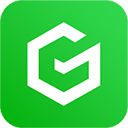
小米游戏鼠标 for mac版 28.08M
查看/简体中文v1.0
-
发表评论
0条评论软件排行榜
- 1老xp系统万能网卡驱动离线版 v8.16.50.100
- 2rtl8188etv无线网卡驱动 官方版
- 3360驱动大师单文件绿色版 v2.0.0.2050
- 4epson lq-615kii打印机驱动 v7.8.10
- 5it天空万能驱动easydrv7 v7.23.1221.1官方版
- 6惠普m126a驱动 v15.0.15309.1315官方版
- 7realtek pcie gbe family controller(realtek网卡驱动) for xp/vista/win7
- 8USB万能驱动2.0
- 9佳博gp1324d打印机驱动 v2024.2.3官方版
- 10理光mp2014ad扫描驱动和打印驱动 v1.00官方版
热门推荐
 装机员万能驱动完整版 v1.0.0.1官方版6.88G / 简体中文
装机员万能驱动完整版 v1.0.0.1官方版6.88G / 简体中文 docuprint m268dw驱动 32位/64位官方版26M / 简体中文
docuprint m268dw驱动 32位/64位官方版26M / 简体中文 佳能g2810驱动 v1.01官方版78.17M / 简体中文
佳能g2810驱动 v1.01官方版78.17M / 简体中文 联想f2071h驱动 v1.0官方版25.19M / 简体中文
联想f2071h驱动 v1.0官方版25.19M / 简体中文 360驱动大师网卡版 v2.0.0.2140196.73M / 简体中文
360驱动大师网卡版 v2.0.0.2140196.73M / 简体中文 得力dl888t打印机驱动 32位/64位官方版18.95M / 简体中文
得力dl888t打印机驱动 32位/64位官方版18.95M / 简体中文 HP LaserJet M1005 MFP驱动 14.21M / 简体中文
HP LaserJet M1005 MFP驱动 14.21M / 简体中文 爱普生epson l6178打印机驱动和扫描驱动 v2.61官方版116.17M / 简体中文
爱普生epson l6178打印机驱动和扫描驱动 v2.61官方版116.17M / 简体中文 富士通dpk810打印机驱动 官方版1.59M / 简体中文
富士通dpk810打印机驱动 官方版1.59M / 简体中文 佳博gp-l80160i打印机驱动 v32官方版2.14M / 简体中文
佳博gp-l80160i打印机驱动 v32官方版2.14M / 简体中文










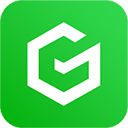
 装机员万能驱动完整版 v1.0.0.1官方版
装机员万能驱动完整版 v1.0.0.1官方版 docuprint m268dw驱动 32位/64位官方版
docuprint m268dw驱动 32位/64位官方版 360驱动大师网卡版 v2.0.0.2140
360驱动大师网卡版 v2.0.0.2140 HP LaserJet M1005 MFP驱动
HP LaserJet M1005 MFP驱动  富士通dpk810打印机驱动 官方版
富士通dpk810打印机驱动 官方版 赣公网安备36010602000168号
赣公网安备36010602000168号